Freemake转换器使用设置教程
时间:2025-08-28 22:57:44 442浏览 收藏
**Freemake转换器使用设置教程:打造高效视频处理体验** Freemake视频处理工具以其强大的视频格式转换和编辑功能,备受用户青睐。本文将详细介绍Freemake转换器的设置方法,助您充分挖掘其潜力。首先,通过“文件”菜单进入“选项”界面,进行个性化配置。您可以自定义缓存路径、设置在线视频分级、启用GPU加速(视显卡兼容性而定),并配置网络代理。此外,Freemake还支持账户集成,方便内容创作者直接发布至Facebook、YouTube等平台。最后,别忘了根据您的需求切换界面语言。通过本文的指导,您将能轻松掌握Freemake转换器的各项设置,提升视频处理效率,优化用户体验。
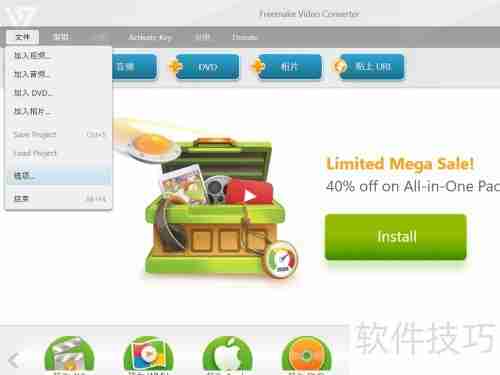
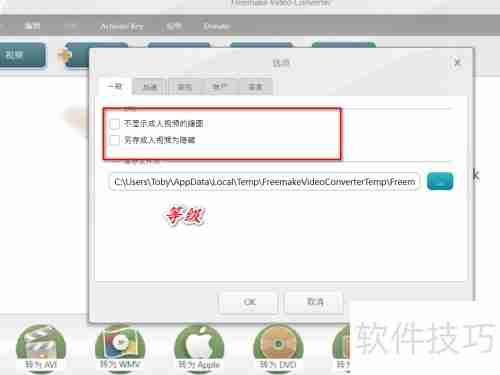

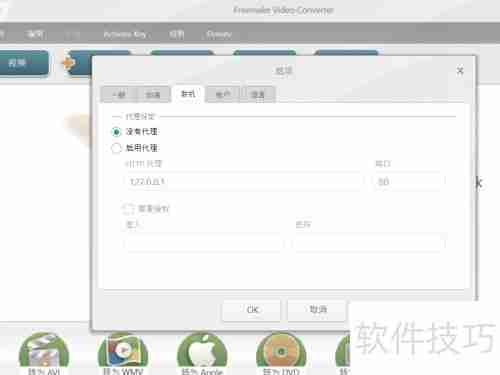
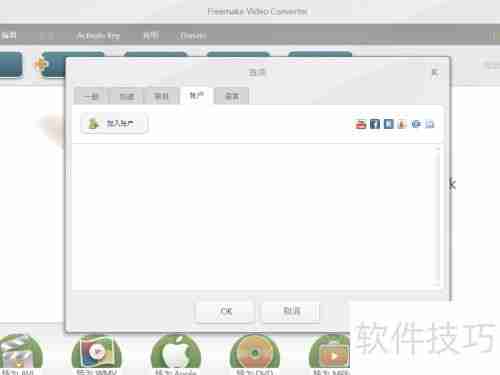
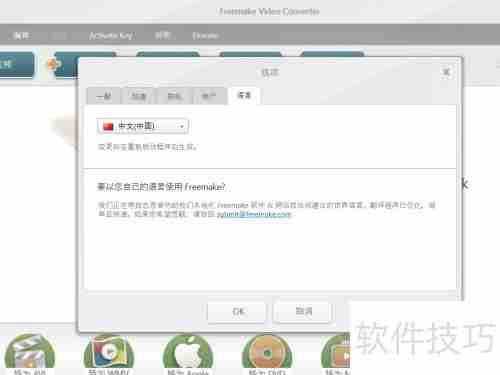
Freemake视频处理工具不仅具备基本的剪辑功能,还集成了视频格式转换能力,相较于格式工厂功能更全面,操作界面友好,实用性强,是进行视频编辑与转换的理想选择。
1、 启动Freemake程序后,点击菜单栏的“文件”按钮,进入“选项”界面进行个性化配置。
2、 在选项窗口中,第一项为常规设置,用户可在此更改缓存文件的存储路径,并设定在线视频内容的分级过滤标准。
3、 第二部分为硬件加速设置,用于检测当前系统是否支持GPU加速处理,提升运行效率,具体效果取决于设备显卡的兼容性。
4、 第三项为网络设置,支持联网使用,允许通过代理服务器连接网络,且可配置带身份验证的代理服务。
5、 第四项为账户集成,可关联Facebook、YouTube等主流海外平台账号,便于内容创作者直接发布作品。
6、 最后一项为语言设置,提供多种语言选项,用户可根据需要自由切换界面语言。
7、 运行软件进入主操作界面
8、 点击“文件”菜单,选择“选项”进入设置页面
9、 逐项查看并进入各功能模块进行详细设定
10、 根据需求调整对应参数或选项
今天关于《Freemake转换器使用设置教程》的内容介绍就到此结束,如果有什么疑问或者建议,可以在golang学习网公众号下多多回复交流;文中若有不正之处,也希望回复留言以告知!
-
501 收藏
-
501 收藏
-
501 收藏
-
501 收藏
-
501 收藏
-
467 收藏
-
315 收藏
-
171 收藏
-
210 收藏
-
457 收藏
-
482 收藏
-
220 收藏
-
149 收藏
-
297 收藏
-
177 收藏
-
488 收藏
-
253 收藏
-

- 前端进阶之JavaScript设计模式
- 设计模式是开发人员在软件开发过程中面临一般问题时的解决方案,代表了最佳的实践。本课程的主打内容包括JS常见设计模式以及具体应用场景,打造一站式知识长龙服务,适合有JS基础的同学学习。
- 立即学习 543次学习
-

- GO语言核心编程课程
- 本课程采用真实案例,全面具体可落地,从理论到实践,一步一步将GO核心编程技术、编程思想、底层实现融会贯通,使学习者贴近时代脉搏,做IT互联网时代的弄潮儿。
- 立即学习 516次学习
-

- 简单聊聊mysql8与网络通信
- 如有问题加微信:Le-studyg;在课程中,我们将首先介绍MySQL8的新特性,包括性能优化、安全增强、新数据类型等,帮助学生快速熟悉MySQL8的最新功能。接着,我们将深入解析MySQL的网络通信机制,包括协议、连接管理、数据传输等,让
- 立即学习 500次学习
-

- JavaScript正则表达式基础与实战
- 在任何一门编程语言中,正则表达式,都是一项重要的知识,它提供了高效的字符串匹配与捕获机制,可以极大的简化程序设计。
- 立即学习 487次学习
-

- 从零制作响应式网站—Grid布局
- 本系列教程将展示从零制作一个假想的网络科技公司官网,分为导航,轮播,关于我们,成功案例,服务流程,团队介绍,数据部分,公司动态,底部信息等内容区块。网站整体采用CSSGrid布局,支持响应式,有流畅过渡和展现动画。
- 立即学习 485次学习
